Vous aimez produire et éditer de la musique ? Ensuite, vous avez peut-être installé de nombreux plugins Waves sur votre ordinateur. Vous en avez peut-être testé certains ou vous en avez peut-être acheté d'autres. Mais s'ils ne sont pas utiles à votre créativité, vous pouvez simplement choisir de désinstaller Waves Plugins Mac.
Il existe de nombreux plugins Waves. Les tester tous mettra sûrement beaucoup de pression sur votre espace de stockage. Il existe des plugins vocaux, des instruments virtuels, des plugins à modélisation analogique, des plugins de batterie, des effets, des égaliseurs, etc. Waves vous propose même différents plans d'abonnement pour obtenir de nombreux plugins par package.
Si votre abonnement est terminé, ou si vous ne souhaitez plus utiliser les plugins, vous souhaiterez peut-être les désinstaller. Ici, nous verrons comment supprimer totalement TOUS les plugins que vous avez installés. Nous utiliserons des méthodes manuelles et automatiques pour le faire. En fin de compte, vous apprendrez le meilleur outil que vous pouvez utiliser pour optimiser votre Mac en suppression d'applications sur Mac.
Contenus : Partie 1. Pouvez-vous désactiver les plugins Waves ?Partie 2. Comment supprimer complètement les plugins Waves ?Partie 3. Conclusion
Partie 1. Pouvez-vous désactiver les plugins Waves ?
Avant de parler de la façon de supprimer Waves Central et Plugins d'ondes, nous vous apprendrons s'il est possible de les désactiver. En règle générale, le processus d'utilisation des plug-ins Waves consiste à télécharger l'application Waves Central et à l'installer sur votre Mac.

Avant de désinstaller les plugins Waves sur Mac, une fois que vous avez ouvert l'application principale Waves Central, ouvrez-la et connectez-vous à votre compte. L'onglet Mes produits vous montrera tous les produits que vous avez achetés auprès de l'entreprise. Cliquez simplement sur le produit et activez-le pour l'installer sur votre ordinateur.
Mais, vous souhaiterez peut-être désactiver le plugin Waves au cas où vous comptez l'utiliser sur un autre appareil. Pour ce faire, ouvrez l'application Waves Central. Sur la gauche, cliquez sur le Licences panneau. Cliquez sur l'onglet intitulé Des appareils connectés.
Une fois cela fait, cliquez sur l'appareil particulier pour lequel vous souhaitez désactiver la licence. Dans le panneau de droite, cliquez sur Désactiver. Une fois cela fait, vous avez désactivé avec succès votre plugin Waves sur cet appareil particulier.
Partie 2. Comment supprimer complètement les plugins Waves ?
Voici les étapes manuelles que vous devez suivre pour désinstaller les plugins Waves sur Mac. N'oubliez pas que cela n'est pas recommandé car vous pouvez détruire des fichiers et des dossiers système importants. Mais si vous en êtes sûr, rendez-vous ci-dessous :
- Quitter toutes les applications qui utilisent l'audio de votre système. De plus, quittez les applications audio et leurs processus associés qui s'exécutent dans le système d'arrière-plan de votre Mac.
- Ouvrez l'application pour Waves Central sur votre Mac.
- Cliquez sur le menu du haut intitulé installer. Dans le menu déroulant qui apparaît, cliquez sur Désinstaller.
- Une liste s'affichera. Il comprend tous les plugins et produits que vous avez installés sur votre Mac et provenant de Waves. Cliquez sur les plugins que vous souhaitez désinstaller. Après cela, cliquez sur le Désinstaller.
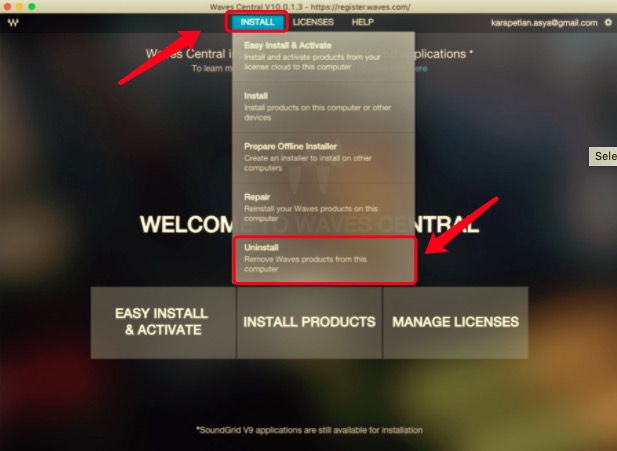
Vous pouvez également désinstaller manuellement les plugins Waves sur Mac en les trouvant dans les dossiers de votre Mac. Voici comment procéder :
- Visitez votre Mac Applications Localisez le dossier Waves et déplacez-le vers le Corbeille.
- Maintenant, ouvrez le dossier Bibliothèque principal sur votre ordinateur Mac. À l'intérieur de celui-ci, accédez au sous-dossier intitulé Préférences.
- Dans le dossier Préférences, localisez le dossier Préférences de Waves et déplacez-le vers la Corbeille.
- Sur Internet, utilisez Google pour trouver des applications capables de localiser les fichiers et dossiers cachés dans votre macOS. Soyez prudent lorsque vous faites cela.
- Utilisez cette application pour rechercher "Vagues« fichiers et dossiers. Vérifiez toutes les données cachées qu'il a trouvées. Encore une fois, déplacez-les tous dans la corbeille.
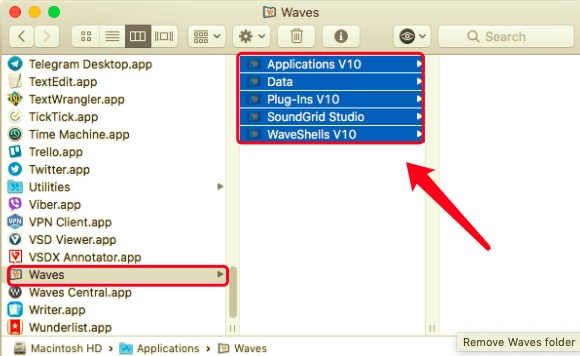
Une fois cela fait, vous devez trouver les fichiers de service de Waves. Pour ce faire, suivez les étapes ci-dessous :
- Visitez le dossier Bibliothèque de votre Mac. Pour ce faire, ouvrez Finder et appuyez sur l'option pour Aller au dossier. Dans la barre de recherche, tapez le répertoire et cliquez sur GO. Le répertoire est (sans le point à la fin) :
~/Library. - Une fois dans le dossier Bibliothèque, localisez les données restantes et SUPPRIMEZ-les toutes. En règle générale, ceux-ci peuvent être trouvés dans les sous-dossiers suivants :
/Library/Preferences//Library/Audio//Library/Audio/Plug-Ins/
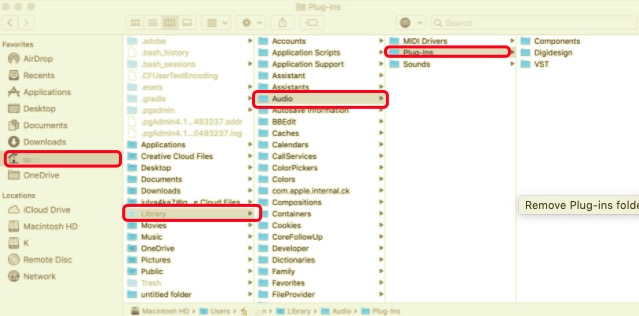
- Une fois cela fait, videz la corbeille de votre Mac. Enfin, redémarrez votre ordinateur.
Le moyen le plus simple de désinstaller les plugins Waves de Mac
Heureusement, il existe un moyen simple de désinstaller les plugins Waves sur Mac. Pour ce faire, utilisez PowerMyMac, un outil d'optimisation pour les ordinateurs Apple. Pour aider à rendre votre Mac plus fluide et plus rapide, il contient divers utilitaires.
L'un de ces utilitaires est le programme de désinstallation, qui peut être utilisé pour supprimer des applications, des plug-ins et des extensions des ordinateurs Mac. Suivez les étapes ci-dessous pour utiliser PowerMyMac et son programme de désinstallation pour supprimer les plugins Waves :
- Visitez le site Web, téléchargez le programme d'installation et installez l'outil. Tout d'abord, visitez iMyMac.com et téléchargez le programme d'installation de PowerMyMac. Une fois téléchargé, ouvrez-le simplement et suivez les instructions à l'écran pour installer l'outil.
- Ouvrez l'outil et sélectionnez le module. Lancer PowerMyMac. Dans l'interface principale, vous verrez l'Analyseur de performances. Sur le côté gauche se trouvent les utilitaires. Dans cette partie, cliquez sur Uninstaller.
- Analyser les applications. Maintenant, cliquez sur le Scanner pour rechercher toutes les applications sur votre ordinateur.
- Sélectionnez les plugins Waves. Choisissez l'application Waves dans la liste qui apparaît. Tous ses fichiers et dossiers seront affichés. Sélectionnez les plugins réels que vous souhaitez supprimer.
- Une fois que vous avez sélectionné tout ce que vous souhaitez supprimer, cliquez sur le bouton Propres bouton. PowerMyMac enverra une confirmation que le processus est terminé. Attendez cette confirmation.

Partie 3. Conclusion
Les plugins Waves sont ahurissants. Il y en a beaucoup. Une fois votre abonnement terminé, vous souhaiterez peut-être désinstaller les plugins dont vous n'avez pas besoin. Ainsi, nous vous avons appris comment désactiver les plugins à l'aide de l'application Waves Central.
Après cela, nous avons donné la méthode manuelle (très longue) sur la façon de désinstaller les plugins Waves sur un ordinateur Mac. En fin de compte, nous avons parlé d'une méthode courte et facile pour le faire. Les PowerMyMac L'outil trouvé dans iMyMac.com peut être utilisé pour supprimer des applications, des plugins, des extensions et d'autres données indésirables de votre Mac sans corrompre son système. L'outil est très fiable et puissant !



